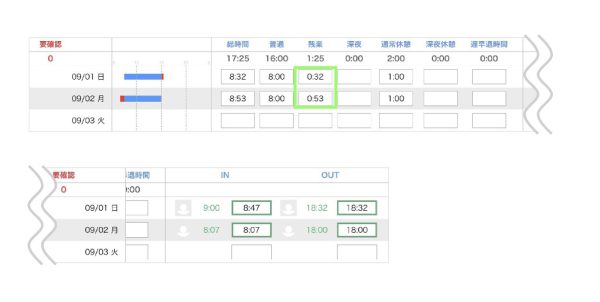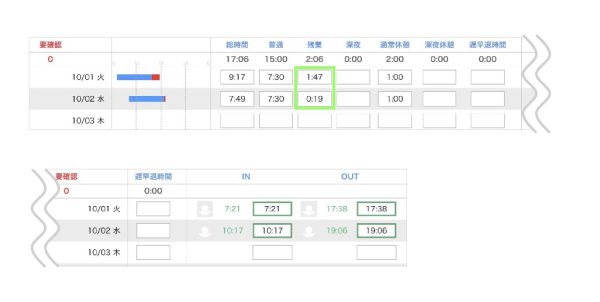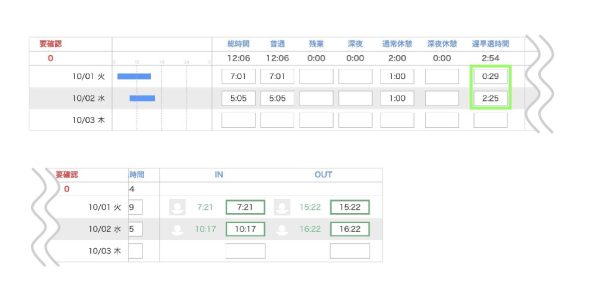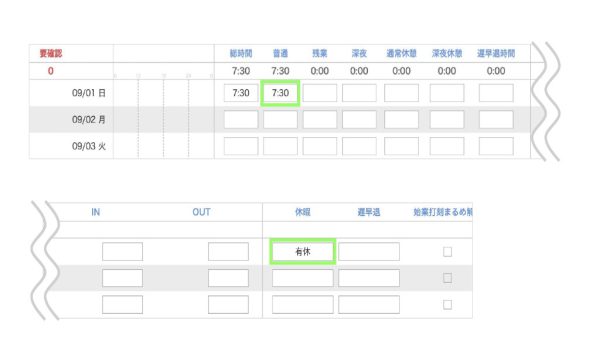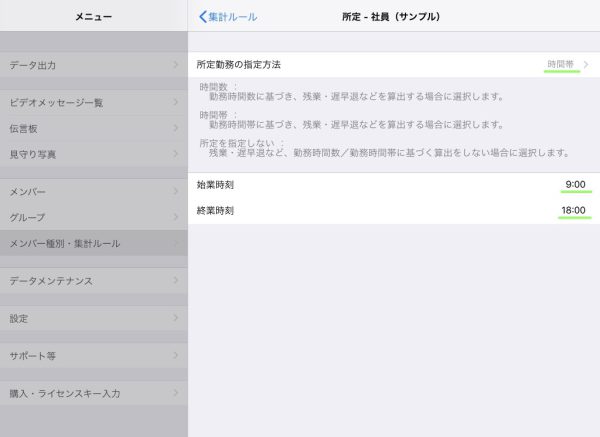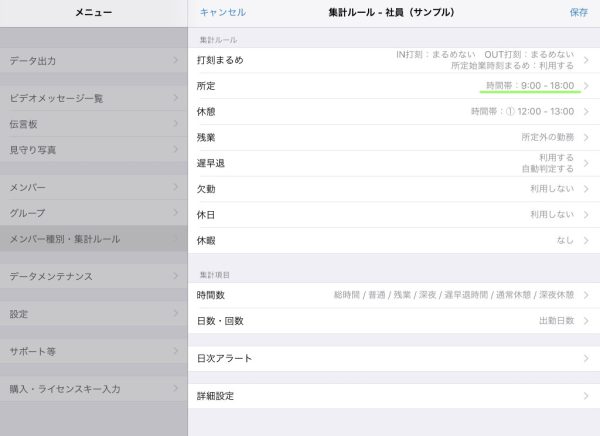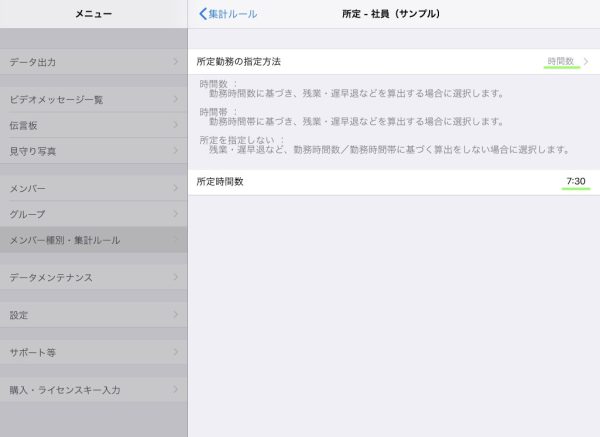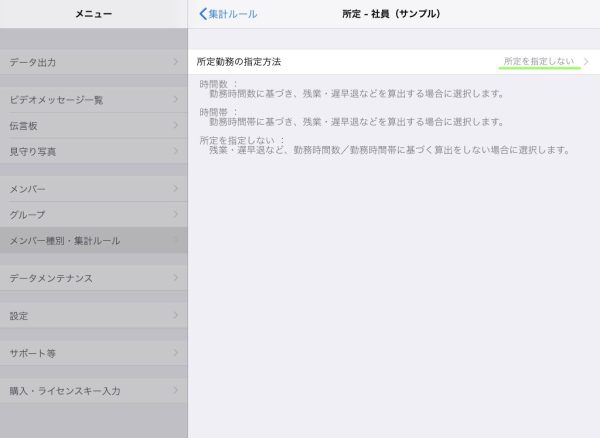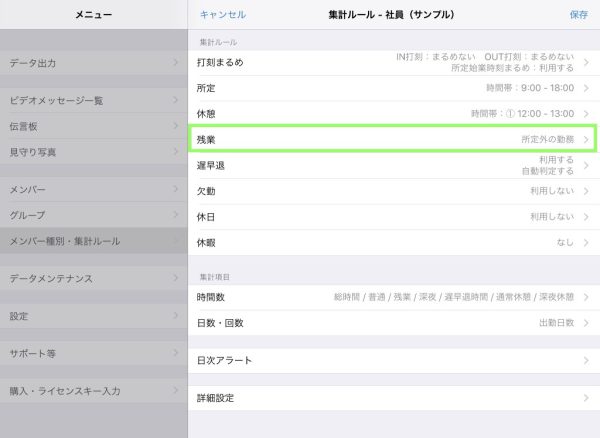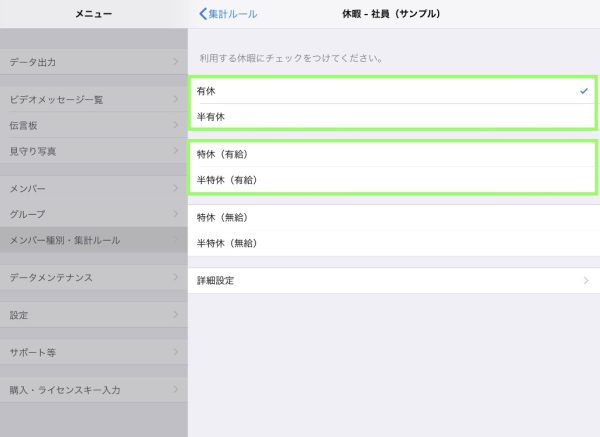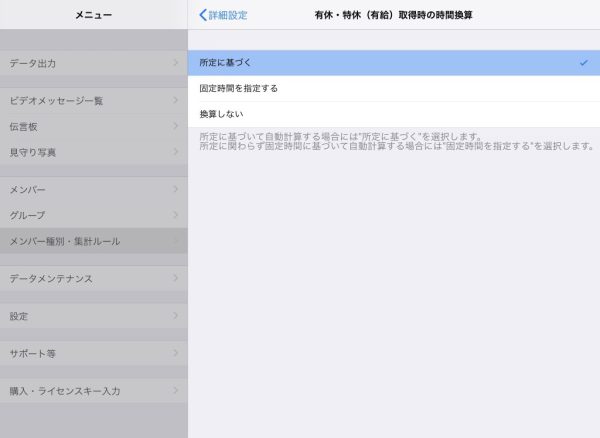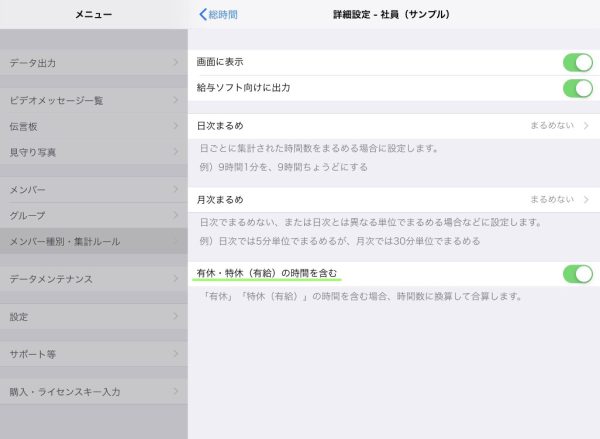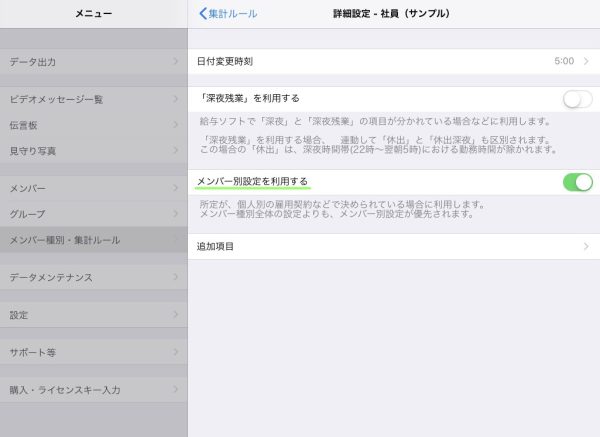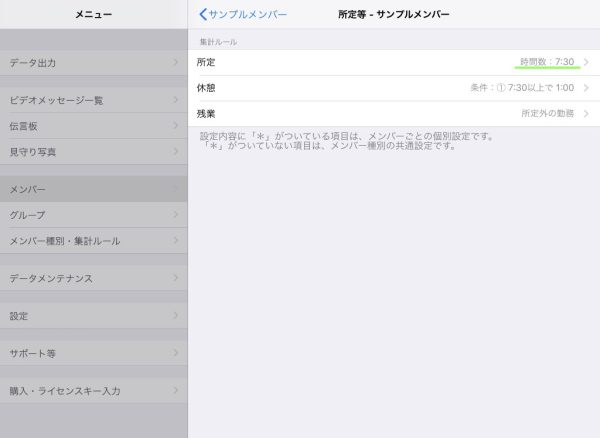2019/09/20/02. タブレット タイムレコーダーの集計ルール設定
【集計ルール設定】所定と関連の集計を設定する
タブレット タイムレコーダーでは時間数や日数・回数の集計ルールをきめ細かく設定できます。【集計ルール設定】の記事シリーズでは、具体的な集計ルールを取り上げてその設定方法を解説していきます。集計設定時にご不明な点がありましたら、【目次】集計ルール設定の解説記事一覧をご覧ください。
この記事では、所定と関連の集計の設定方法について解説します。
所定について
所定とは、会社や事業所、勤務形態、あるいは個人ごとに決まっている、勤務すべき時間数や時間帯のことを指します。
タブレット タイムレコーダーでは、所定を設定することによって残業や遅早退時間を自動で計算できるようになります。
所定の設定を活用して集計できる残業時間は、所定労働時間を超えた勤務時間、すなわち「所定外労働」です。なお、「法定外労働」や「時間外労働」などの残業に関わる言葉の違いについては「法定外労働」「所定外労働」は何が違う?「時間外労働」との関係は?ややこしい言葉の違いを解説で解説していますので、ぜひご参照ください。
この章では、所定の設定とそれによってどのような集計ができるかを解説します。具体的な設定方法については、次の章をご覧ください。
所定の設定
所定の設定は、「時間帯」、「時間数」、「指定しない」の3つから選択できます。まず、所定をどのように設定するかを3つ例を挙げます。
- 毎日9:00-18:00勤務など、勤務時間帯が決まっている場合⇒「時間帯」
- 毎日7時間30分勤務など、勤務時間数が決まっている場合⇒「時間数」
- 日や曜日によって勤務する時間帯も時間数もばらばらの場合⇒「指定しない」
なお、所定の時間帯、時間数は、メンバー種別ごとに設定しますが、メンバーごとにも設定することもできます。ただし、日ごとや曜日ごとの、所定の時間帯、時間数を登録する(シフトを組む)ことはできません。所定を指定しなくても8時間以上の勤務を残業とするといった基本的な集計は可能ですので、日によって勤務する時間帯も時間数もばらばらの場合は所定を指定しない設定とします。
所定に関連する集計ルール
所定の設定を活用するためには、所定を設定したうえで下記の設定で所定を利用した集計を行うように設定する必要があります。
- 所定始業時刻まるめ
- 残業の集計
- 遅刻早退の自動集計
- 有給休暇の時間換算
それぞれの設定について項目ごとに解説します。
●所定始業時刻まるめ
所定の設定を「時間帯」にすると、始業時刻以前のIN打刻を始業時刻にまるめる所定始業時刻まるめが設定できます。設定方法については【集計ルール設定】打刻まるめを設定する(打刻時刻の切り上げ/切り捨て):所定始業時刻を9:00とし、それ以前のIN打刻を所定始業時刻にまるめるをご覧ください。
●残業の集計
所定が「時間帯」の場合、下の図のように所定時間帯(例では9:00-18:00)以外に勤務した時間数を残業時間数として集計できます。09/01は終業時刻の18:00からOUT打刻した18:32までの32分が、09/02はIN打刻した8:07から始業時刻の9:00までの53分が残業となっています。
また、所定が「時間数」の場合、下の図のように所定時間数(例では7時間30分)を超えた時間数を残業として集計できます。10/01は総時間9時間17分から所定時間数7時間30分を引いた1時間47分が、10/02は総時間7時間49分から所定時間数7時間30分を引いた19分が残業となっています。
なお、所定を指定しなくても、一定時間以上の勤務を残業としたり、特定の時間帯の勤務を残業とすることが可能です。
- 所定が決まっていないため指定していない場合
- 始業時刻まるめは行うが、一定時間以上の勤務を残業としたい場合
- 9:00以前、13:00-16:00、20:00以降を残業とするなど、3つ以上の時間帯を残業とする場合
などに利用することができます。
詳細は以下の記事をご覧ください。
●遅早退時間の自動集計
所定が「時間帯」の場合、下の図のように遅刻した時間数、早退した時間数を遅早退時間として集計できます。09/01は始業時刻の9:00からIN打刻した10:52までの1時間52分が、09/02はOUT打刻した15:26から終業時刻の18:00までの2時間34分が遅早退時間となっています。
また、所定が時間数の場合、下の図のように所定時間数に満たない時間数を遅早退時間として集計できます。10/01は所定時間数7時間30分から総時間7時間01分を引いた29分が、10/02は所定時間数7時間30分から総時間5時間05分を引いた2時間25分が遅早退となっています。
なお、所定を指定しない場合、遅早退時間の自動集計はできませんが、日々の遅早退時間を手入力し、その月合計を集計することは可能です。遅早退時間の詳細については【集計ルール設定】遅刻早退を集計するをご覧ください。
●有給休暇の時間数換算
所定を設定している場合、有給休暇を登録すると、総時間や普通時間数に、所定の時間数を計上することが可能です。下の図のように打刻がなくても、”有休”が登録されているとその分の時間数を計上できます。有給休暇分の給与を取得日数をもとにしてではなく、時間数換算して支払う場合に利用する想定の機能です。
有給休暇の時間換算の詳細については【集計ルール設定】総時間に休出を含める/総時間・普通に有給休暇の時間を含めるをご覧ください。
設定方法
この章では、集計ルール設定画面を開いた後の操作方法を説明します。なお、説明文中の「●● > ▲▲:○○」は、集計ルール設定画面で●●をタッチし、項目▲▲を○○と設定する操作を意味します。
集計ルール設定画面へは以下の順にタッチして移動します。
- 管理 > メニュー > メンバー種別・集計ルール > (設定したいメンバー種別) > 集計ルール
以下の例について具体的な設定方法を解説します。
また、所定に関連する設定として下記の設定方法についても解説します。
所定時間帯を9:00-18:00とする
下の画面イメージで示す通り、以下のように設定します。
- 所定 > 所定勤務の指定方法:時間帯
- 所定 > 始業時刻:9:00
- 所定 > 終業時刻:18:00
上記のように設定すると集計ルール設定画面は以下のようになります。
所定時間数を7時間30分とする
下の画面イメージで示す通り、以下のように設定します。
- 所定 > 所定勤務の指定方法:時間数
- 所定 > 時間数:7:30
所定を指定しない
下の画面イメージで示す通り、以下のように設定します。
- 所定 > 所定勤務の指定方法:所定を指定しない
所定外の勤務を残業とする
所定外の勤務を残業とする場合、以下のように設定します。
- 残業 > 残業の定義 : 所定外の勤務
残業は下の図の集計ルール設定画面の緑の枠の部分にあります。
有給休暇を時間数換算する
有給休暇を時間数換算し、「総時間」や「普通」の時間数に含めたい場合、まず下の画面イメージに示すように有給の休暇を登録できるようにし、有休・特休(有給)取得時の時間換算を所定に基づくように設定します。
- 休暇:利用する休暇をチェックする
- 休暇 > 詳細設定 > 有休・特休(有給)取得時の時間換算:所定に基づく
下の図の緑の枠で囲まれている部分が有給休暇として扱う休暇です。
この設定を行った後、以下の画面イメージのように総時間や普通の設定で「有休・特休(有給)の時間を含む」をONにします。
- 時間数 > 総時間または普通 > 詳細設定:「有休・特休(有給)の時間を含む」をONにする
なお、総時間2(時間数 > 詳細設定 > 総時間2)を活用することによって、有給休暇の時間数を含めない総時間と、含める総時間の2種類の時間数を出力することも可能です。詳細については【集計ルール設定】総時間に休出を含める/総時間・普通に有給休暇の時間を含めるをご覧ください。
メンバーごとに所定を設定する
メンバーごとに所定を設定する場合、まず、集計ルール設定画面で以下のようにメンバー別設定を利用する設定を行います。
- 詳細設定:「メンバー別設定を利用する」をONにする
続いてメンバー別に所定を設定するには集計ルール設定画面ではなく、メンバー情報編集画面で設定します。メンバー情報編集画面を開くには、
- 管理 > メニュー > メンバー > 有効メンバー > (対象のメンバー)
の順にタッチして移動します。
この画面で「所定等」をタッチすると、以下の画面に移動して、メンバーごとに設定ができます。「所定」を選択できない場合、そのメンバーに設定されているメンバー種別が所定を利用する設定になっているか確認してください。
なお、休憩、残業についてもメンバーごとに設定をすることができます。詳細は【集計ルール設定】メンバー別に所定、休憩、残業を設定するをご覧ください。
みなさんにあった例はありましたでしょうか?もしご不明点がございましたら、サポーターフォーラムよりお気軽にお問い合わせください。
こちらの記事もおすすめです
- 【集計ルール設定】打刻まるめを設定する(打刻時刻の切り上げ/切り捨て)
- 【集計ルール設定】残業を集計する
- 【集計ルール設定】遅刻早退を集計する
- 【集計ルール設定】総時間に休出を含める/総時間・普通に有給休暇の時間を含める
- 【集計ルール設定】メンバー別に所定、休憩、残業を設定する
(記事最終更新:2022/5/30)